怎么查找电脑的mac地址 电脑MAC地址查询步骤
更新时间:2024-03-07 10:50:31作者:xtang
在现代科技快速发展的今天,电脑已经成为人们生活中不可或缺的工具,有时候我们可能会遇到需要查找电脑的MAC地址的情况。MAC地址是电脑网络中的一个重要标识,它能够唯一地识别出每台电脑的网络接口。我们如何来查找电脑的MAC地址呢?接下来我将为大家介绍一下电脑MAC地址查询的步骤。
操作方法:
1.首先按住键盘上的“开始键+R键”,然后在弹出的对话框中输入“CMD”
2.另外还可以依次点击 开始>所有程序>附件>命令提示符
如下图标注所示
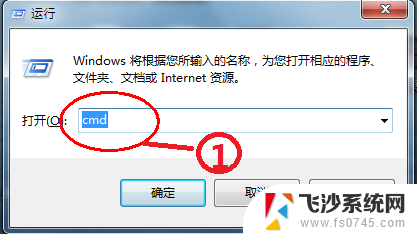
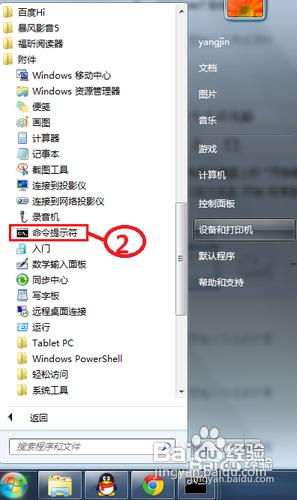
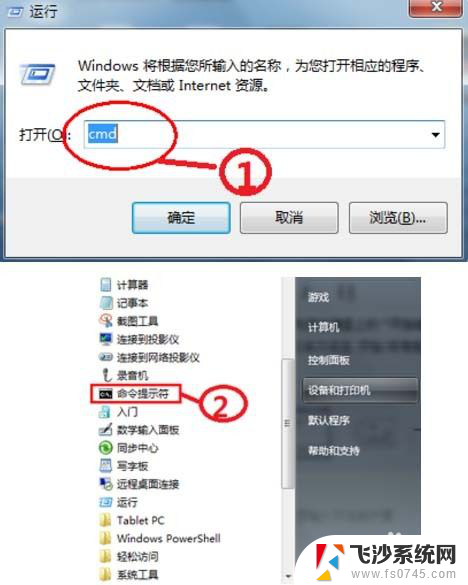
2.接下来在弹出的命令提示符窗口中输入“ipconfig /all”并按键盘上的回车,(注:ipconfig 命令为查看IP配置信息,参数“all”表示查看所有网卡的全部配置信息)如下图所示
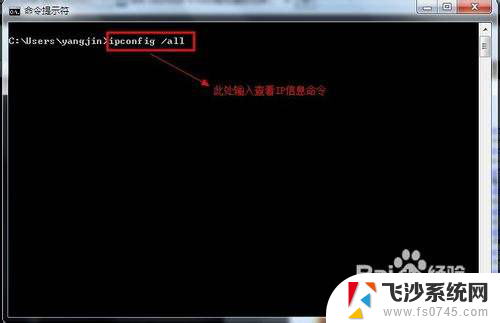
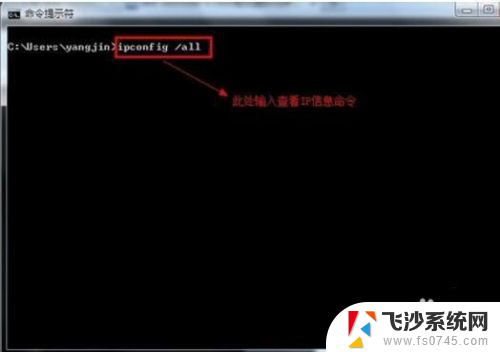
3.接下来找到自己的物理网卡,在网卡的下面即是网卡的物理地址。如下图所示
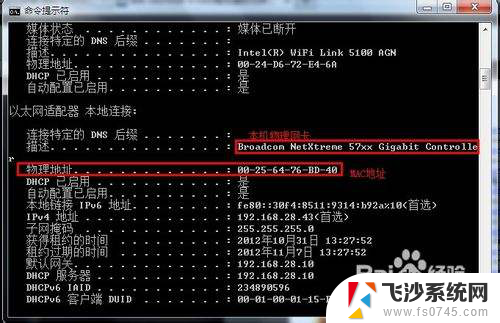
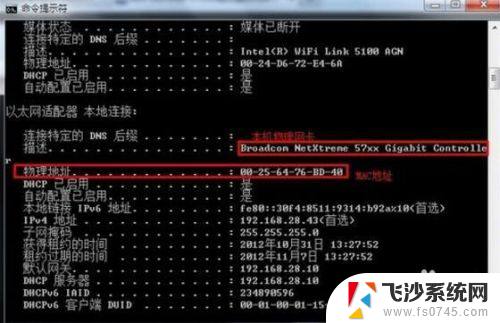
以上就是查找电脑的MAC地址的全部内容,如果有需要的用户可以按照以上步骤进行操作,希望能对大家有所帮助。
怎么查找电脑的mac地址 电脑MAC地址查询步骤相关教程
-
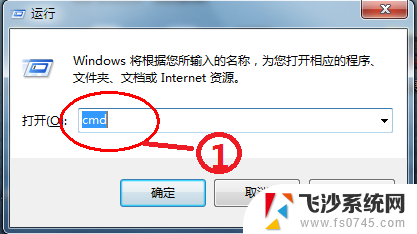 如何看电脑mac地址 电脑mac地址查询步骤
如何看电脑mac地址 电脑mac地址查询步骤2024-04-23
-
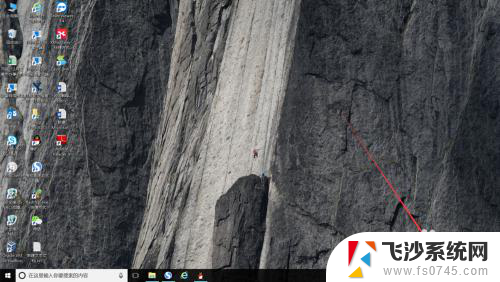 电脑的mac地址怎么看 如何查看Mac电脑的MAC地址
电脑的mac地址怎么看 如何查看Mac电脑的MAC地址2024-01-27
-
 通过ip查mac地址 如何通过IP地址获取计算机的MAC地址
通过ip查mac地址 如何通过IP地址获取计算机的MAC地址2023-10-16
-
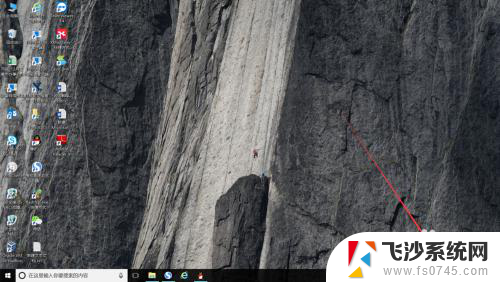 电脑看mac地址在哪 如何找到自己电脑的MAC地址
电脑看mac地址在哪 如何找到自己电脑的MAC地址2023-12-02
- 笔记本无线mac地址怎么查看 怎样获取电脑的Mac地址和无线网络物理地址
- 怎样查询电脑的ip地址 自己电脑IP地址怎么查看
- windows xp如何查看ip地址 XP系统怎么查找本机MAC地址
- 苹果电脑怎么看mac地址 mac苹果电脑的mac地址查看方法
- 苹果电脑mac地址在哪里 如何在mac苹果电脑上查看mac地址
- 怎样看电脑mac地址 如何查看自己电脑的MAC地址 Windows系统
- 电脑上怎么卸载360安全卫士 360安全卫士怎么卸载不干净
- 怎么给平板刷系统 平板电脑刷机教程视频
- 寻找打印机ip的地址 怎样找到打印机的IP地址
- 为啥微信没有声音提示 微信视频播放没有声音原因
- 电脑怎么取消自动打开软件 如何取消开机自动启动的软件程序
- 笔记本怎样设置电池低于多少再充电 笔记本电脑如何设置95%充电
电脑教程推荐
- 1 寻找打印机ip的地址 怎样找到打印机的IP地址
- 2 如何屏蔽edge浏览器 Windows 10 如何禁用Microsoft Edge
- 3 如何调整微信声音大小 怎样调节微信提示音大小
- 4 怎样让笔记本风扇声音变小 如何减少笔记本风扇的噪音
- 5 word中的箭头符号怎么打 在Word中怎么输入箭头图标
- 6 笔记本电脑调节亮度不起作用了怎么回事? 笔记本电脑键盘亮度调节键失灵
- 7 笔记本关掉触摸板快捷键 笔记本触摸板关闭方法
- 8 word文档选项打勾方框怎么添加 Word中怎样插入一个可勾选的方框
- 9 宽带已经连接上但是无法上网 电脑显示网络连接成功但无法上网怎么解决
- 10 iphone怎么用数据线传输文件到电脑 iPhone 数据线 如何传输文件